coreldrawx4sp2精简版CorelDRAW X4捕捉怎么开
coreldraw 12.0 简体中文版 coreldraw 12快捷键
工具列便捷键 便捷键 名称 简要介绍 空格键 选取 从目前工具和选取工具之间来回切换(文字工具除外) Ctrl+空格键 选取 从任何工具(包括文字工具)切换到选取工具 F5 曲线工具 选取上一次使用的曲线工具 F10 造形工具 选取造形工具 F8 文字工具 选取文字工具 F7 椭圆形工具 选取椭圆形工具 F6 矩形工具 选取矩形工具 Y 多边形工具 选取多边形工具 文件管理便捷键 便捷键 名称 简要介绍 Ctrl+N 新的 新建一个文件 Ctrl+O 打开 打开一个现有的文件 Ctrl+I 输入 输入文件到CrelDRAW中 Ctrl+E 输出 从CrelDRAW输出文件 Ctrl+S 储存文件 使用现有的文件名(如果用户没有指定文件名,CorelDRAW将提示用户给其文件命名)储存目前版本的工作文件 Ctrl+P 打印 打印工作文件或选择 Ctrl+J 选项 进入选项对话框,让用户进行默认设置 显示便捷键 便捷键 名称 简要介绍 Ctrl+W 刷新 刷新绘图文件中的检视 单击一个滚动标记 刷新 刷新绘图窗口的检视 F9 全屏预览 切换全屏预览 Shift+F9 检视 在最后两个检视属性(例如增强和框架模式)之间切换 Ctrl+Enter 属性列 切换属性列显示,让用户标记各种功能 PgDn 页面导航 显示多页面文件中的下一个页面,或在一个文件中插入一个新页面 PgUp 页面导航 显示多页面文件中的前一个页面 显示比例/平移便捷键 便捷键 名称 简要介绍 Ctrl+F2 显示比例/平移 打开检视管理员 F2 放大 选取显示比例工具—在选定的点上单击放大一倍,或单击并拖动以放大文件的某个区域 Shift+F2 放大选定物件 改变检视,在图形中用可以显示的最大尺寸显示选定的物件 F3 缩小 恢复到以前的缩放级检视 F4 放大所有的物件 改变检视,在图形中用可以显示的最大尺寸显示所有的物件 H 平移工具 选取平移工具 Shift+F4 放大到页面 改变检视以显示可打印页面 Alt+下箭头 向下平移 向下平移文件 Alt+上箭头 向上平移 向上平移文件 Alt+右箭头 向右平移 向右平移文件 Alt+左箭头 向左平移 向左平移文件 编辑便捷键 便捷键 名称 简要介绍 Ctrl+C 复制 复制选择物件到剪贴板 Ctrl+Insert 复制 复制选择物件到剪贴板 Ctrl+X 剪下 从绘图中去掉选择物件,或把选择物件放在剪贴板上 Shift+Delete 剪下 从绘图中去掉选择物件,或把选择物件放在剪贴板上 Ctrl+V 粘贴 从文件中粘贴剪贴板的内容 Shift+Insert 粘贴 从文件中粘贴剪贴板的内容 Delete 删除 从文件中删除选定的物件 Ctrl+Z 复原 恢复上次*作 Alt+Backspace 复原 恢复上次*作 Ctrl+Shift+Z 重做 恢复上次复原*作 Ctrl+R 重复 重复上次*作 Ctrl+Shift+A 复制属性 从一个物件复制设定的属性到另一个物件 Ctrl+D 复制 复制选择物件,并按照选项对话框中的设定将它定位 加号(+) 复制 复制选择物件,并把它直接重叠在原物件的上面 物件管理便捷键 便捷键 名称 简要介绍 Ctlr+F5 样式 打开Styles泊坞窗口 Alt+Enter 属性 显示活动工具或物件的属性 Ctrl+Q 变成曲线 把选定的物件变成曲线 Ctrl+L 合并 把选定的物件合并成具有一系列属性的单一物件 Ctrl+K 拆分 把选定的多路径物件拆分成单个物件 Ctrl+G 群组 群组选定的物件 Ctrl+U 撤消群组 撤消所选物件的群组 Ctrl+Y 贴齐格点 激活贴齐格点特性 Ctrl+Shift+Q 转换外框 把一种外框变成一个物件 Ctrl+A 选择全部物件 选择图形中的所有物件 顺序/位置便捷键 便捷键 名称 简要介绍 Ctrl+PgDn 向后一个 在物件层中把物件向后移动一个位置 Ctrl+PgUp 向前一个 在物件层中把物件向前移动一个位置 Ctrl+PgDn 到最后面 移动物件到寄存物件那一层的后面 Ctrl+PgUp 到最前面 移动物件到寄存物件那一层的前面 下箭头 微调 通过微调选项对话框中指定的值调小选择物件 上箭头 微调 通过微调选项对话框中指定的值调大选择物件 右箭头 微调 通过微调选项对话框中指定的值向右微调选择物件 左箭头 微调 通过微调选项对话框中指定的值向左微调选择物件 Shift+下箭头 精密微调 通过精密微调选项对话框中指定的值调小选择物件 Shift+上箭头 精密微调 通过精密微调选项对话框中指定的值调大选择物件 Shift+右箭头 精密微调 通过精密微调选项对话框中指定的值向右微调选择物件 Shift+左箭头 精密微调 通过精密微调选项对话框中指定的值向左微调选择物件 对齐/分布便捷键 便捷键 名称 简要介绍 B 下对齐 向下对齐选定物件 C 垂直居中对齐 垂直居中对齐选定物件 T 上对齐 上对齐选定物件 R 右对齐 右对齐选定选择 E 水平居中对齐 水平居中中对齐选定物件 L 左对齐 左对齐选定物件 P 页面中心对齐 页面中心对齐选定物件 对话框中可以使用这些便捷键. 填色/外框便捷键 便捷键 名称 简要介绍 F11 渐变填色 进入渐变填色对话框 Shift+F11 标准填色 进入标准填色对话框 F12 外框笔 进入外框笔对话框 Shift+F12 外框笔色彩 进入外框笔色彩对话框 变形便捷键 便捷键 名称 简要介绍 Ctrl+F7 位置 打开位置泊坞窗口 Ctrl+F8 旋转 打开旋转泊坞窗口 Ctrl+F9 缩放与镜像 打开缩放与镜像泊坞窗口 Ctrl+F10 大小 打开大小泊坞坞窗口 效果便捷键 便捷键 名称 简要介绍 Alt+F3 滤镜 显示滤镜泊坞窗口 其他便捷键 便捷键 名称 简要介绍 Ctrl+F11 符号 显示符号泊坞窗口 Alt+F2 线形尺度 显示线形尺度泊坞窗口 Shift+F1 帮助:这是什么? 对选定的物件显示上下文有关帮助 Alt+F11 VBA编辑器 运行VB应用程序编辑器 二,文字编辑便捷键:这种类型的便捷键在编辑文字时使用,而且只用在文字上或文件中光标所在的位置上.文字便捷键只在"文字工具"被选定或用户使用与文字有关的对话框,如Text Edit 对话框时才使用. 主要便捷键 文字编辑便捷键 当用户处于文字编辑方式时,可以使用便捷键定位文字,以及应用字体和格式属性.要便用这些便捷键,"文字工具"必须是活动工具,或者用户必须是使用编辑文字对话框. 广域便捷键 便捷键 名称 简要介绍 Ctrl+F3 大小写切换 更改选定文字的大小写 Ctrl+F5 样式管理员 显示图形和文字样式泊坞窗口 Ctrl+Shift+C 显示非打印字符 当选定的段落文字和文字工具处于活动状态时,切换非打印字符的显示 文字导航便捷键 便捷键 名称 简要介绍 Ctrl+End 到末尾 移动文字光标到段落文字框的末尾 End 到末尾 移动文字光标到该行的末尾 Ctrl+Home 到开头 移动文字光标到段落文字框的开头 Home 到开头 移动文字光标到该行的开头 PgDn 向下 移动文字光标到段落文字的框 PgUp 向上 移动文字光标到前一个文字框 Ctrl+PgDn 向下 移动文字光标到该文字的结尾 Ctrl+PgUp 向上 移动文字光标到该文字的开头 Ctrl+下箭头 向下 移动文字光标到下一段 Ctrl+上箭头 向上 移动文字光标到前一段 下箭头 向下 移动文字光标到下一行 上箭头 向上 移动文字光标到上一行 右箭头 向右 文字光标向右移动一个字符 左箭头 向左 文字光标向左移动一个字符 Ctrl+右箭头 向右 文字光标向右移动一个单词 Ctrl+左箭头 向左 文字光标向左移动一个单词 文字选择便捷键 便捷键 名称 简要介绍 Ctrl+Shift+End 末尾 选择到框架末尾的文字 Shift+End 末尾 选择到该行末尾的文字 Ctrl+Shift+Home 开头 选择到框架开头的文字 Shift+Home 开头 选择到该行开头的文字 Ctrl+Shift+PgUp 开头 选择到开头的所有的文字 Ctrl+Shift+PgDn 末尾 选择到末尾的所有文字 Shift+PgUp 开头 选择由一个文字框向上的文字 Shift+PgDn 末尾 选择由一个文字框向下的文字 Ctrl+Shift+上箭头 向上 选择上一段落文字 Ctrl+Shift+下箭头 向下 选择下一段落文字 Shift+上箭头 向上 选择上一行文字 Shift+下箭头 向下 选择下一行文字 Ctrl+Shift+右箭头 向右 选择右侧的单词 Ctrl+shift+左箭头 向左 选择左边的单词 Shift+右箭头 向右 选择右侧的字符 Shift+左箭头 向左 选择左边的字符 Delete 删除 删掉右侧的字 Backspace 删除 删掉左边的字符 Ctrl+Delete 删除 删掉右侧的单词 Ctrl+Backspace 删除 删掉左边的单词 文字格式便捷键 便捷键 名称 简要介绍 Ctrl+T 文字格式 打开文字格式对话框 Ctrl+Shift+T 编辑格式 打开文字编辑对话框 Alt+F12 对齐文字 基线对齐选定的文字 Ctrl+F8 转换文字 把美工转换成段落文字,反之亦然 Ctrl+数字键4 字号 把字号减小到字号列表中可用的下一个较小的字号 Ctrl+数字键2 字号 字号减小1点 Ctrl+数字键6 字号 把字号增加到字号列表中可用的下一个较大的字号 Ctrl+数字键8 字号 字号增加1点 Ctrl+M 项目符号文字 从文字物件中添加/取消项目符号 Ctrl+N 对齐 把对齐方式变为非对齐 Ctrl+H 对齐 把对齐方式变成强制对齐 Ctrl+J 对齐 把对齐方式变成完全对齐 Ctrl+L 对齐 把对齐方式变成左对齐 Ctrl+R 对齐 把对齐方式变成右对齐 字体便捷键 便捷键 名称 简要介绍 Ctrl+数字键4 字号 把字号减小到字号列表中可用的下一个较小的字号 Ctrl+数字键2 字号 字号减小1点 Ctrl+数字键6 字号 把字号增加到字号列表中可用的下一个较大的字号 Ctrl+数字键8 字号 字号增加1点 CorelDRAW 快捷键大全 HTML 字体大小列表 文本编辑 Ctrl+切换+H 显示所有可用/活动的 HTML 字体大小的列表 VBA 编辑器(&V)... 主 Alt+F11 运行 Visual Basic 应用程序的编辑器 保存(&S)... 主 Ctrl+S 保存当前的图形 编辑文本(&D)... 主 Ctrl+切换+T 打开编辑文本对话框 不 文本编辑 Ctrl+N 将文本对齐方式更改为不对齐 擦除 主 X 擦除图形的一部分或将一个对象分为两个封闭路径 查找文本(&F)... 文本编辑 Alt+F3 在绘画中查找指定的文本 撤消 再制(&U) 主 Ctrl+Z 撤消上一次的操作 撤消 再制(&U) 主 Alt+后退 撤消上一次的操作 垂直定距居中对齐 主 切换+A 垂直定距对齐选择对象的中心 垂直分散居中对齐 主 切换+C 垂直分散对齐选择对象的中心 垂直居中对齐 主 C 垂直对齐选择对象的中心 垂直排列文本 主 Ctrl+. 将文本更改为垂直排布(切换式) 粗体 文本编辑 Ctrl+B 更改文字样式为粗体 打开(&O)... 主 Ctrl+O 打开一个已有绘图文档 打印(&)... 主 Ctrl+P 打印当前的图形 大小(&I) 主 Alt+F10 打开“大小工具卷帘” 单次缩放 主 F2 运行缩放动作然后返回前一个工具 单次缩放 主 Z 运行缩放动作然后返回前一个工具 导出(&E)... 主 Ctrl+E 导出文本或对象到另一种格式 导航 主 N 允许你在最大化的导航窗口中导入任何对象。导入(&I)... 主 Ctrl+I 导入文本或对象 到后面 主 切换+B 发送选择的对象到后面 到后面(& 主 切换+PgDn 将选择的对象放置到后面 到前面 主 切换+T 发送选择的对象到前面 到前面(&F) 主 切换+PgUp 将选择的对象放置到前面 到右面 主 切换+R 发送选择的对象到右面 到左面 主 切换+L 发送选择的对象到左面 对齐基线(&l) 主 Alt+F12 将文本对齐基线 对齐网格(&) 主 Ctrl+Y 将对象与网格对齐 (切换) "对齐页中心 " 主 P 对齐选择对象的中心到页中心 多边形(&) 主 Y 绘制对称多边形;双击该工具打开“选项”对话框的“工具框”标签 分离(& 主 Ctrl+K 拆分选择的对象 分散对齐 文本编辑 Ctrl+H 将文本对齐方式更改为行宽的范围内分散文字 分散居中水平舞台 主 切换+P 将选择对象的分散对齐舞台水平中心 分散居中水平页面 主 切换+E 将选择对象的分散对齐页面水平中心 封套(&E) 主 Ctrl+F7 打开“封套工具卷帘” 符号和特殊字符(& 主 Ctrl+F11 打开“符号和特殊字符工具卷帘” 复制(&C) 主 Ctrl+C 复制选定的项目到剪贴板 复制(&C) 主 Ctrl+插入 复制选定的项目到剪贴板 格式(&F)... 主 Ctrl+T 设置文本属性的格式 更改大小写(&H)... 文本编辑 切换+F3 更改选择文本的大小写 恢复 (&E) 主 Ctrl+切换+Z 恢复上一次的“撤消”操作 剪切(&Y) 主 Ctrl+X 剪切选定对象并将它放置在“剪贴板”中 剪切(&Y) 主 切换+删除 剪切选定对象并将它放置在“剪贴板”中 减小字体大小 文本编辑 Ctrl+NUMPAD2 将字体大小减小为上一个字体大小设置。
减小字体大小 主 Ctrl+NUMPAD2 将字体大小减小为上一个字体大小设置。
渐变 主 F11 将渐变填充应用到对象 结合(&C) 主 Ctrl+L 结合选择的对象 居中 文本编辑 Ctrl+E 将文本对齐方式更改为居中对齐 矩形(&R) 主 F6 绘制矩形;双击该工具便可创建页框 两端 文本编辑 Ctrl+J 将文本对齐方式更改为两端对齐 轮廓笔 主 F12 打开“轮廓笔”对话框 轮廓图(&C) 主 Ctrl+F9 打开“轮廓图工具卷帘” 螺旋形(&S) 主 A 绘制螺旋形;双击该工具打开“选项”对话框的“工具框”标签 拼写检查(&S)... 主 Ctrl+F12 启动“拼写检查器”;检查选定文本的拼写 切换挑选状态 主 Ctrl+Space 在当前工具和挑选工具之间切换 取消群组(&U) 主 Ctrl+U 取消选择对象或对象群组所组成的群组 全部小型大写 文本编辑 Ctrl+切换+K 将所有文本字符更改为小型大写字符 全屏预览(&F) 主 F9 显示绘图的全屏预览 群组(&G) 主 Ctrl+G 将选择的对象组成群组 删除(&L) 主 删除 删除选定的对象 删除右边一个字 文本编辑 Ctrl+删除 删除文本插入记号右边的字 删除右边一个字符 文本编辑 删除 删除文本插入记号右边的字符 上对齐 主 T 将选择对象上对齐 上一个常用的字体大小 文本编辑 Ctrl+NUMPAD4 将字体大小减小为字体大小列表中上一个可用设置 上一个常用的字体大小 主 Ctrl+NUMPAD4 将字体大小减小为字体大小列表中上一个可用设置 上一页 主 PgUp 转到上一页 上移镜头 主 Alt+UpArrow 将镜头相对于绘画上移 上移一段 文本编辑 Ctrl+UpArrow 将文本插入记号向上移动一个段落 上移一个文本框 文本编辑 PgUp 将文本插入记号向上移动一个文本框 上移一行 文本编辑 UpArrow 将文本插入记号向上移动一行 生成属性栏 主 Ctrl+返回 生成“属性栏”并对准可被标记的第一个可视项 视图管理器(&W) 主 Ctrl+F2 打开“视图管理器工具卷帘” 视图切换 主 切换+F9 在最近使用的两种视图质量间进行切换 手绘(&F) 主 F5 用“手绘”模式绘制线条和曲线 手形 主 H 使用该工具通过单击及拖动来平移绘图 首字下沉 文本编辑 Ctrl+切换+D 添加/移除文本对象的首字下沉格式 (切换) 属性 主 Alt+返回 按当前选项或工具显示对象或工具的属性 刷新(&W) 主 Ctrl+W 刷新当前的绘图窗口 水平居中对齐 主 E 水平对齐选择对象的中心 水平排列文本 主 Ctrl+, 将文本排列改为水平方向 缩放(&S) 主 Alt+F9 打开“缩放工具卷帘” 缩放到全部对象(&F) 主 F4 缩放全部的对象到最大 缩放选定对象(&S) 主 切换+F2 缩放选定的对象到最大 缩小(&O) 主 F3 缩小绘图中的图形 填充 主 G 将填充添加到对象;单击并拖动对象实现喷泉式填充 透镜(&L) 主 Alt+F3 打开“透镜工具卷帘” 图形和文本样式(&Y) 主 Ctrl+F5 打开“图形和文本样式工具卷帘” 退出(&X) 主 Alt+F4 退出 CorelDRAW 并提示保存活动绘图 椭圆(&E) 主 F7 绘制椭圆形和圆形;双击该工具打开“选项”对话框的“工具框”标签 网格纸(&G) 主 D 绘制矩形组;双击该工具打开“选项”对话框的“工具框”标签 网状填充 主 M 将对象转换成网状填充对象 位置(&P) 主 Alt+F7 打开“位置工具卷帘” 文本 文本编辑 Ctrl+F10 选定“文本”标签,打开“选项”对话框 文本(&T) 主 F8 添加文本;单击页面添加“美术字文本”;单击并拖动添加“段落文本” 下对齐 主 B 将选择对象下对齐 下划线 文本编辑 Ctrl+U 更改文字样式为有下划线 下一个常用的字体大小 文本编辑 Ctrl+NUMPAD6 将字体大小增加为字体大小列表中的下一个设置 下一个常用的字体大小 主 Ctrl+NUMPAD6 将字体大小增加为字体大小列表中的下一个设置 下一页 主 PgDn 转到下一页 下移镜头 主 Alt+DnArrow 将镜头相对于绘画下移 下移一段 文本编辑 Ctrl+DnArrow 将文本插入记号向下移动一个段落 下移一个文本框 文本编辑 PgDn 将文本插入记号向下移动一个文本框 下移一行 文本编辑 DnArrow 将文本插入记号向下移动一行 显示非打印字符(&N) 文本编辑 Ctrl+切换+C 显示非打印字符 线性 主 Alt+F2 包含指定线性标注线属性的功能 项目符号 主 Ctrl+M 添加/移除文本对象的项目符号 (切换) 向后一位(&N) 主 Ctrl+PgDn 将选定对象按照对象的堆栈顺序放置到向后一个位置 向前一位(&O) 主 Ctrl+PgUp 将选定对象按照对象的堆栈顺序放置到向前一个位置 向上超微调 主 切换+UpArrow 使用“超微调”因子向上微调对象 向上微调(&U) 主 UpArrow 向上微调对象 向上细微调 主 Ctrl+UpArrow 使用“细微调”因子向上微调对象 向上选择一段 文本编辑 Ctrl+切换+UpArrow 向上选择一段文本 向上选择一个文本框 文本编辑 切换+PgUp 向上选择一个文本框 向上选择一行 文本编辑 切换+UpArrow 向上选择一行文本 向下超微调 主 切换+DnArrow 使用“超微调”因子向下微调对象 向下微调(&D) 主 DnArrow 向下微调对象 向下细微调 主 Ctrl+DnArrow 使用“细微调”因子向下微调对象 向下选择一段 文本编辑 Ctrl+切换+DnArrow 向下选择一段文本 向下选择一个文本框 文本编辑 切换+PgDn 向下选择一个文本框 向下选择一行 文本编辑 切换+DnArrow 向下选择一行文本 向右超微调 主 切换+RightArrow 使用“超微调”因子向右微调对象 向右微调 主 RightArrow 向右微调对象 向右细微调 主 Ctrl+RightArrow 使用“细微调”因子向右微调对象 向左超微调 主 切换+LeftArrow 使用“超微调”因子向左微调对象 向左微调 主 LeftArrow 向左微调对象 向左细微调 主 Ctrl+LeftArrow 使用“细微调”因子向左微调对象 斜体 文本编辑 Ctrl+I 更改文字样式为斜体 新建(&N) 主 Ctrl+N 创建新绘图文档 形状 主 F10 编辑对象的节点;双击该工具打开“节点编辑卷帘窗” 旋转(&R) 主 Alt+F8 打开“旋转工具卷帘” 选项(&O)... 主 Ctrl+J 打开设置 CorelDRAW 选项的对话框 选择全部对象 主 Ctrl+A 选择文本结尾 文本编辑 Ctrl+切换+PgDn 选择文本结尾的文本 选择文本开始 文本编辑 Ctrl+切换+PgUp 选择文本开始的文本 选择文本框的开始 文本编辑 Ctrl+切换+主页 选择文本框开始的文本 选择文本框结尾 文本编辑 Ctrl+切换+“结束”按钮 选择文本框结尾的文本 选择行首 文本编辑 切换+主页 选择行首的文本 选择行尾 文本编辑 切换+“结束”按钮 选择行尾的文本 选择右边一个字 文本编辑 Ctrl+切换+RightArrow 选择文本插入记号右边的字 选择右边一个字符 文本编辑 切换+RightArrow 选择文本插入记号右边的字符 选择左边一个字 文本编辑 Ctrl+切换+LeftArrow 选择文本插入记号左边的字 选择左边一个字符 文本编辑 切换+LeftArrow 选择文本插入记号左边的字符 颜色 主 切换+F12 打开“轮廓颜色”对话框 颜色 主 切换+F11 给对象应用单色填充 样式列表 文本编辑 Ctrl+切换+S 显示所有绘画样式的列表 页面(&P) 主 切换+F4 显示整个可打印页面 移到文本开头 文本编辑 Ctrl+PgUp 将文本插入记号移动到文本开头 移到文本框结尾 文本编辑 Ctrl+“结束”按钮 将文本插入记号移动到文本框结尾 移到文本框开头 文本编辑 Ctrl+主页 将文本插入记号移动到文本框开头 移到行首 文本编辑 主页 将文本插入记号移动到行首 移到行尾 文本编辑 “结束”按钮 将文本插入记号移动到行尾 移动到文本结尾 文本编辑 Ctrl+PgDn 移动文本插入记号到文本结尾 右对齐 文本编辑 Ctrl+R 将文本对齐方式更改为右对齐 右对齐 主 R 将选择对象右对齐 右移镜头 主 Alt+RightArrow 将镜头相对于绘画右移 右移一个字 文本编辑 Ctrl+RightArrow 将文本插入记号向右移动一个字 右移一个字符 文本编辑 RightArrow 将文本插入记号向右移动一个字符 再制(&D) 主 Ctrl+D 再制选定对象并以指定的距离偏移 增加字体大小 文本编辑 Ctrl+NUMPAD8 将字体大小增加为下一个字体大小设置。
增加字体大小 主 Ctrl+NUMPAD8 将字体大小增加为下一个字体大小设置。
粘贴(&P) 主 Ctrl+V 将“剪贴板”的内容粘贴到绘图中 粘贴(&P) 主 切换+插入 将“剪贴板”的内容粘贴到绘图中 这是什么(&W)? 主 切换+F1 启动“这是什么?”帮助 重复 再制(&R) 主 Ctrl+R 重复上一次操作 转换(&V) 主 Ctrl+F8 转换美术字为段落文本或反过来转换 转换成曲线(&V) 主 Ctrl+Q 将选择的对象转换成曲线;“转换成曲线”可提供更多更有弹性的编辑功能 转换轮廓为对象(&E) 主 Ctrl+切换+Q 将轮廓转换成对象 自然笔 主 I 使用固定宽度、压力感应、书法式或预置的“自然笔”样式来绘制曲线 字体粗细列表 文本编辑 Ctrl+切换+W 显示所有可用/活动字体粗细的列表 字体大小列表 文本编辑 Ctrl+切换+P 显示一包含所有可用/活动字体尺寸的列表 字体列表 文本编辑 Ctrl+切换+F 显示一包含所有可用/活动字体的列表 左对齐 文本编辑 Ctrl+L 将文本对齐方式更改为左对齐 左对齐 主 L 左对齐选定的对象 左移镜头 主 Alt+LeftArrow 将镜头相对于绘画左移 左移一个字 文本编辑 Ctrl+LeftArrow 将文本插入记号向左移动一个字 左移一个字符 文本编辑 LeftArrow 将文本插入记号向左移动一个字符
在CorelDRAW X4 SP2 精简增强版里面怎么修改内容
对于创建的文本框里的内容双击即可修改,如果它在某个对象的后面,请按住ALT键再单击即可选定,再双击亦可修改,还可以选择文本工具,然后在文本框上单击即可修改。对于美术字,操作方法与文本框基本相同,区别之处在于只能在文字上单击,如果在文字边缘单击,出现的文字会自动查找路径(贝赛尔工具绘制出来的对象或者被转为曲线的对象),这样就和最开始想的内容不一样了。
对于图片,单击它,然后在菜单中选择位图相关命令即可进行修改。
对于路径,使用挑选工具双击可自动切换到形状工具,这时可对其进行修改。
对于页面,在标签上单击右键,调出控制菜单即可进行修改。
对于工具栏,点住鼠标拖动即可进行更改。
对于调色板,用鼠标单击下沿的切变按钮即可进行拓展和收缩。
?的2015次方×-2的2017的次方
?的2015次方×(-2)的2017的次方 =?的2015次方×(-2)的2015的次方x(-2)? =(-?x2)的2015次方x4 =(-1)的2015次方x4 =-1x4 =-4CorelDRAW X4 SP2 用不了怎么办?
X4出现错误24问题,解决方法 :
下载 /uploadfiles/20106181248634.rar这个文件。
解压密码是:
永久不过期的补丁,压缩包里的文件已设置隐藏,请修改系统显示隐藏文件。
将DR14.dta文件覆盖替换掉C:Documents and SettingsAll UsersApplication DataCorelCorelDRAW Graphics Suite X4目录下的文件。
.
CorelDRAW X4捕捉怎么开
两种方法: 1、通过菜单查看下的对齐对象,对齐辅助线来完成 2通过属性栏上的图标按钮来完成 CorelDRAW Graphics Suite是加拿大Corel公司的平面设计软件;该软件是Corel公司出品的矢量图形制作工具软件,这个图形工具给设计师提供了矢量动画、页面设计、网站制作、位图编辑和网页动画等多种功能。该图像软件是一套屡获殊荣的图形、图像编辑软件,它包含两个绘图应用程序:一个用于矢量图及页面设计,一个用于图像编辑。
这套绘图软件组合带给用户强大的交互式工具,使用户可创作出多种富于动感的特殊效果及点阵图像即时效果在简单的操作中就可得到实现——而不会丢失当前的工作。
通过Coreldraw的全方位的设计及网页功能可以融合到用户现有的设计方案中,灵活性十足。
该软件套装更为专业设计师 及绘图爱好者提供简报、彩页、手册、产品包装、标识、网页及其它;该软件提供的智慧型绘图工具以及新的动态向导可以充分降低用户的操控难度,允许用户更加容易精确地创建物体的尺寸和位置,减少点击步骤,节省设计时间。
- coreldrawx4sp2精简版CorelDRAW X4捕捉怎么开相关文档
- coreldrawx4sp2精简版coreldraw x4精简版怎么抠微信二维码?
- coreldrawx4sp2精简版coreldraw哪个版本的好用点?
月费$389,RackNerd美国大硬盘独立服务器
这次RackNerd商家提供的美国大硬盘独立服务器,数据中心位于洛杉矶multacom,可选Windows、Linux镜像系统,默认内存是64GB,也可升级至128GB内存,而且硬盘采用的是256G SSD系统盘+10个16TSAS数据盘,端口提供的是1Gbps带宽,每月提供200TB,且包含5个IPv4,如果有需要更多IP,也可以升级增加。CPU核心内存硬盘流量带宽价格选择2XE5-2640V2...
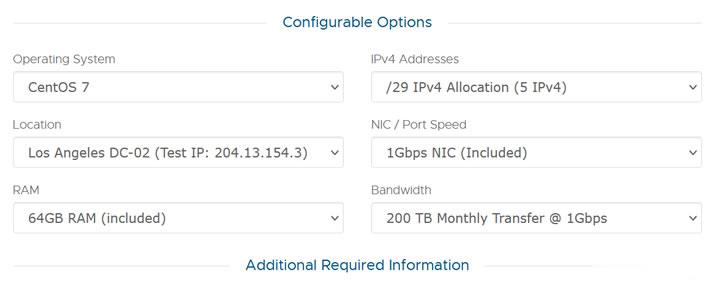
90IDC-香港云主机,美国服务器,日本KVM高性能云主机,创建高性能CLOUD只需60秒即可开通使用!
官方网站:点击访问90IDC官方网站优惠码:云八五折优惠劵:90IDCHK85,仅适用于香港CLOUD主机含特惠型。活动方案:年付特惠服务器:CPU均为Intel Xeon两颗,纯CN2永不混线,让您的网站更快一步。香港大浦CN2測速網址: http://194.105.63.191美国三网CN2測速網址: http://154.7.13.95香港购买地址:https://www.90idc.ne...

Sharktech云服务器35折年付33美元起,2G内存/40G硬盘/4TB流量/多机房可选
Sharktech又称SK或者鲨鱼机房,是一家主打高防产品的国外商家,成立于2003年,提供的产品包括独立服务器租用、VPS云服务器等,自营机房在美国洛杉矶、丹佛、芝加哥和荷兰阿姆斯特丹等。之前我们经常分享商家提供的独立服务器产品,近期主机商针对云虚拟服务器(CVS)提供优惠码,优惠后XS套餐年付最低仅33.39美元起,支持使用支付宝、PayPal、信用卡等付款方式。下面以XS套餐为例,分享产品配...
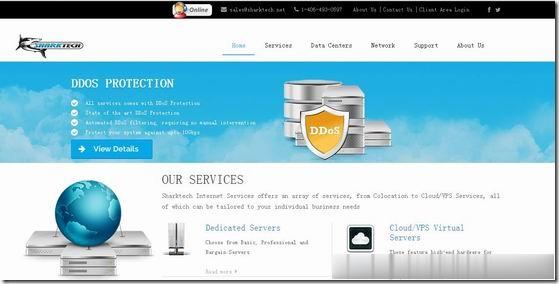
-
天翼飞young拨号器那个天翼飞的拨号器在哪里下载?胆汁其实由人体的哪一个器官分泌的B站密码忘了,想问下密码格式是六位还是八位?是由字母和数字组成的斗图软件像这样的表情包哪里有?在哪下载?西游q记下载西游Q记内测北斗三号全球卫星导航系统下载全球定位系统乐动达人2012安卓版乐动达人2012安卓版故事口袋听听下载口袋故事听听如何设置播放时长?1378游戏中心7659游戏中心是不是最好用的游戏下载平台?部落防御战coc部落战怎么打风速辅助传奇加速辅助里启凡辅助,逆天辅助,晴天辅助,风速辅助,枫霜辅助,冰狼辅助,什么传奇加速辅助最好?